Windows7快速切换窗口的三种方法是什么
切换窗口的三种方法:1、将鼠标停留在任务栏中某个运行的程序图标上,任务栏上方就会以显示该类预览窗口;2、使用快捷键“Win+Tab”打开显示各应用程序的3D小窗口,每按一次Tab键,即可切换一次窗口;3、使用快捷键“Alt+Tab”。

本教程操作环境:windows7系统、Dell G3电脑。
Windows7快速切换窗口的三种方法
第一种方法:将鼠标停留在任务栏中某个运行的程序图标上,任务栏上方就会以显示该类预览窗口
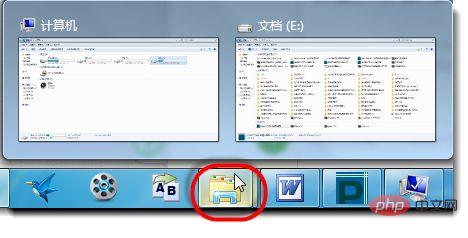
将鼠标移动到预览窗口,会在桌面显示该预览窗口的窗口,单击预览窗口即可快速切换到对应窗口。
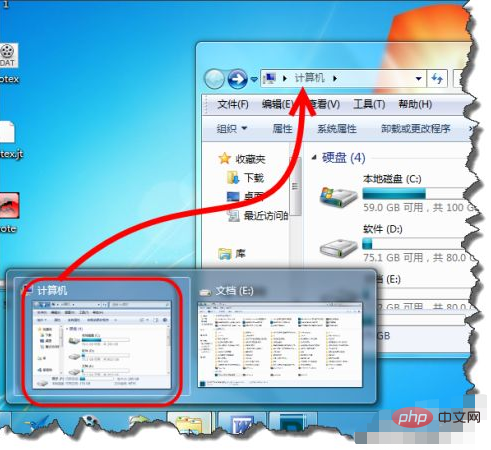
第二种方法是用WIN+TAB键,可以打开如图的效果,TAB可以切换窗口,松开TAB键就会可以切换窗口至当前活动窗口。

第三种方法是用用ALT+TAB键,如图,同第一种方法一样:将鼠标移动到预览窗口,会在桌面显示该预览窗口的窗口,单击预览窗口即可快速切换到对应窗口。

推荐教程:《windows教程》
Atas ialah kandungan terperinci Windows7快速切换窗口的三种方法是什么. Untuk maklumat lanjut, sila ikut artikel berkaitan lain di laman web China PHP!

Alat AI Hot

Undress AI Tool
Gambar buka pakaian secara percuma

Undresser.AI Undress
Apl berkuasa AI untuk mencipta foto bogel yang realistik

AI Clothes Remover
Alat AI dalam talian untuk mengeluarkan pakaian daripada foto.

Stock Market GPT
Penyelidikan pelaburan dikuasakan AI untuk keputusan yang lebih bijak

Artikel Panas

Alat panas

Notepad++7.3.1
Editor kod yang mudah digunakan dan percuma

SublimeText3 versi Cina
Versi Cina, sangat mudah digunakan

Hantar Studio 13.0.1
Persekitaran pembangunan bersepadu PHP yang berkuasa

Dreamweaver CS6
Alat pembangunan web visual

SublimeText3 versi Mac
Perisian penyuntingan kod peringkat Tuhan (SublimeText3)
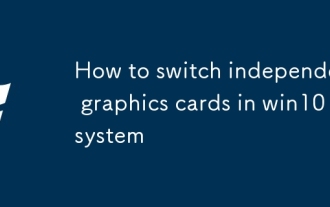 Cara Menukar Kad Grafik Bebas dalam Sistem Win10
Sep 26, 2025 pm 01:39 PM
Cara Menukar Kad Grafik Bebas dalam Sistem Win10
Sep 26, 2025 pm 01:39 PM
Pada masa ini, banyak komputer pengguna dilengkapi dengan kad grafik bebas sebagai tambahan kepada kad grafik teras yang datang dengan CPU. Dalam sistem Windows 10, kad grafik teras lebih disukai secara lalai, dan kad grafik berasingan dipanggil hanya apabila aplikasi besar dilaksanakan. Jadi, jika kita mahu menggunakan kad grafik berasingan sepanjang proses keseluruhan, bagaimanakah kita harus menetapkannya? Seterusnya, mari kita kongsi dengan anda langkah -langkah khusus untuk menukar kad grafik bebas dalam sistem Windows 10. Cara Beralih ke Kad Grafik Diskret di Windows 10 kerana komputer saya dilengkapi dengan kad grafik NVIDIA, di sini saya akan beralih ke kad grafik diskret NVIDIA sebagai contoh. Pertama, buka panel kawalan dan klik perkakasan dan bunyi. Di bawah pilihan perkakasan dan bunyi, cari dan klik pada Panel Kawalan Nvidia
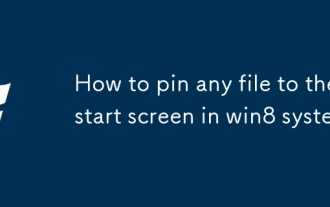 Cara memasukkan sebarang fail ke skrin Mula dalam sistem Win8
Sep 26, 2025 pm 01:48 PM
Cara memasukkan sebarang fail ke skrin Mula dalam sistem Win8
Sep 26, 2025 pm 01:48 PM
Semua orang harus tahu bahawa selepas menaik taraf ke Windows 8, banyak kaedah operasi telah berubah banyak berbanding dengan masa lalu. Perkara yang paling menyusahkan ialah sistem membatalkan menu permulaan tradisional secara lalai. Perubahan ini bukan sahaja membuat ramai pengguna tidak dapat mencari pilihan penutupan, tetapi juga membuat beberapa operasi kebiasaan dalam penggunaan harian yang rumit. Sebagai contoh, pada masa lalu, kita boleh menetapkan perisian biasa dalam menu Mula dan klik untuk memulakannya jika diperlukan. Walau bagaimanapun, dalam sistem Win8, kaedah operasi ini nampaknya tidak terpakai lagi. Malah, sistem Win8 menyediakan antara muka metro untuk menggantikan fungsi menu permulaan tradisional. Sekiranya anda mahu akses cepat ke program tertentu, anda boleh memasukkannya ke skrin mula. Seterusnya, editor akan memperkenalkan anda secara terperinci bagaimana untuk mencapai ini
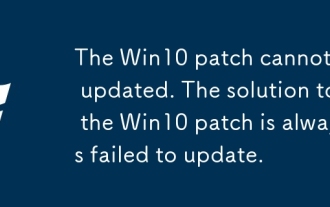 Patch Win10 tidak dapat dikemas kini. Penyelesaian kepada patch Win10 sentiasa gagal dikemas kini.
Sep 26, 2025 pm 01:42 PM
Patch Win10 tidak dapat dikemas kini. Penyelesaian kepada patch Win10 sentiasa gagal dikemas kini.
Sep 26, 2025 pm 01:42 PM
Apa yang perlu saya lakukan sekiranya kemas kini patch sistem Win10 gagal? Win10 akan kerap melancarkan kemas kini patch, dan pengguna boleh memilih untuk memuat turun secara automatik atau secara manual mengikut keperluan mereka. Walau bagaimanapun, sesetengah pengguna sering mempunyai masalah apabila mengemas kini patch pada sistem Win10 mereka. Jadi apa yang perlu kita lakukan jika kemas kini patch Win10 gagal? Seterusnya, editor akan memperkenalkan penyelesaian kepada kegagalan Pemasangan Patch Win10. Langkah -langkah penyelesaian adalah seperti berikut: Kaedah 1: Periksa sama ada perkhidmatan kemas kini berjalan secara normal. 1. Tekan gabungan kunci "Windows R" dan masukkan "Services.msc" untuk membuka tetingkap Perkhidmatan. 2. Pastikan Perkhidmatan Latar Belakang dan Kriptografi Latar Belakang dan Kriptografi
 Cara Mengaktifkan Mod Membaca oleh 360 Browser_360 Penyemak imbas Tutorial Pengaktifan Mod Pembacaan Immersive
Sep 28, 2025 am 10:21 AM
Cara Mengaktifkan Mod Membaca oleh 360 Browser_360 Penyemak imbas Tutorial Pengaktifan Mod Pembacaan Immersive
Sep 28, 2025 am 10:21 AM
Penyemak imbas 360 boleh membolehkan mod bacaan melalui ikon bar alamat, kekunci pintasan F9 atau pilihan menu, secara automatik mengekstrak artikel dan mengoptimumkan jenis -jenis, memberikan pengalaman membaca yang mendalam tanpa gangguan.
 Apakah sekatan pada Surface Pro X yang menjalankan Win10 pada lengan?
Sep 28, 2025 am 10:57 AM
Apakah sekatan pada Surface Pro X yang menjalankan Win10 pada lengan?
Sep 28, 2025 am 10:57 AM
Tidak ada keraguan bahawa SurfaceProx terbaru Microsoft adalah produk yang luar biasa, dan laman web rasmi Microsoft di China telah membuka saluran tempahan untuk peranti ini. Walau bagaimanapun, terdapat beberapa perkara penting yang perlu diberi perhatian sebelum anda memutuskan untuk membeli peranti ini. Peranti ini dilengkapi dengan pemproses adat Microsoft SQ1, yang bermaksud anda mungkin menghadapi beberapa isu dan batasan ketika menjalankan sistem operasi Windows 10Onarm. Baru -baru ini, Microsoft secara rasmi mengeluarkan dokumen sokongan baru yang memperincikan isu keserasian yang mungkin apabila menggunakan pemproses Windows 10Onarm. Artikel itu menyebut banyak isu dalam pemandu, pencetak, permainan, dan lain -lain, dan menunjukkan bahawa ia hanya direka untuk Windows 10Onar
 Cara menyelesaikan masalah Cortana tidak berfungsi dalam sistem Win10
Sep 28, 2025 am 11:12 AM
Cara menyelesaikan masalah Cortana tidak berfungsi dalam sistem Win10
Sep 28, 2025 am 11:12 AM
Kami tahu bahawa pembantu suara pintar yang sangat menarik dibina ke dalam sistem Windows 10 - Cortana (juga dipanggil "Xiaona". tidak normal
 Apa yang perlu saya lakukan jika nama ikon bar tugas sistem Win10 tidak dipaparkan?
Sep 28, 2025 am 11:18 AM
Apa yang perlu saya lakukan jika nama ikon bar tugas sistem Win10 tidak dipaparkan?
Sep 28, 2025 am 11:18 AM
Biasanya, apabila kita memulakan program, ikon dan nama program akan dipaparkan dalam bar tugas. Walau bagaimanapun, baru -baru ini pengguna yang menggunakan sistem Windows 10 mendapati bahawa hanya ikon yang dipaparkan pada bar tugasnya tetapi tiada nama dipaparkan, yang membuatnya sangat bermasalah. Oleh itu, sebagai tindak balas kepada masalah ini, bagaimanakah sistem Windows 10 menyelesaikan masalah yang nama ikon bar tugas tidak dipaparkan? Seterusnya, saya akan memperkenalkan penyelesaian yang berkesan kepada anda. Langkah-langkah operasi khusus adalah seperti berikut: klik kanan tetikus di kawasan kosong bar tugas, dan kemudian pilih "Tetapan Bar Tugas" dalam menu yang muncul, seperti yang ditunjukkan dalam Rajah: Selepas memasukkan antara muka bar tugas untuk tetapan yang diperibadikan, cari pilihan "Gabungan Taskbar Taskbar", klik kotak pemilihan di bawah
 Bagaimana untuk menyediakan kertas dinding dinamik desktop di Win10? Bagaimana untuk membuat langkah desktop dengan Win10?
Sep 28, 2025 am 10:36 AM
Bagaimana untuk menyediakan kertas dinding dinamik desktop di Win10? Bagaimana untuk membuat langkah desktop dengan Win10?
Sep 28, 2025 am 10:36 AM
Sistem operasi Win10 telah menjadi popular dan telah menjadi sebahagian daripada kehidupan seharian daripada banyak pengguna. Walaupun semua orang sudah sangat akrab dengan latar belakang desktop, ikon dan antara muka Win10, tidak dapat dielakkan bahawa anda akan merasa sedikit membosankan selepas menggunakannya untuk masa yang lama. Jika anda boleh menggantikan kertas dinding statik dengan kertas dinding dinamik, ia pasti akan menambah sentuhan kesegaran kepada kehidupan. Seterusnya, saya akan memperkenalkan anda cara menggantikan wallpaper dinamik untuk Windows 10. Langkah -langkah operasi khusus adalah seperti berikut: Klik butang "Mula" di sudut kiri bawah desktop Win10, cari pilihan "Tetapan" dari menu dan klik untuk masuk. Cari pilihan "Peribadi" di sudut kanan atas tetingkap Tetapan dan klik. Selepas memasukkan halaman Tetapan yang diperibadikan, tatal ke bawah dalam tetapan latar belakang di bawah gambar pratonton skrin kunci untuk menyesuaikan gaya skrin kunci. Setelah menatal ke bawah, anda boleh








